
Come personalizzare il pulsante azione su Apple Watch Ultra (mistergadget.tech)
Il pulsante azione è una delle caratteristiche uniche di Apple Watch Ultra, vediamo in che modo possiamo personalizzarlo
L’Apple Watch Ultra viene probabilmente acquistato per migliorare il monitoraggio delle attività fisiche e della salute, ma offre molto di più. Con una vasta gamma di funzionalità, l’Ultra si avvicina a diventare un valido sostituto del tuo iPhone. Può essere utilizzato per effettuare chiamate, ascoltare musica e persino giocare a semplici giochi.
Una delle caratteristiche distintive dell’Apple Watch Ultra è il pulsante Azione, situato sul lato sinistro del dispositivo. Questo pulsante arancione è esclusivo del Watch Ultra e offre scorciatoie per le funzionalità più utilizzate. In questa guida, vedremo come personalizzare questo pulsante per ottimizzare l’uso del tuo smartwatch.
Funzionalità del pulsante azione sull’Apple Watch Ultra
Il pulsante Azione è incredibilmente versatile e può essere configurato per diverse funzionalità. Con watchOS 11, sono disponibili 11 funzioni preimpostate:
- Allenamento: Avvia l’app Allenamento o il tuo allenamento preferito.
- Cronometro: Avvia un nuovo cronometro.
- Waypoint: Crea un waypoint della tua posizione attuale.
- Backtrack: Registra il tuo percorso per tornare al punto iniziale.
- Immersione: Avvia una sessione di immersione, utilizzabile anche in acqua.
- Torcia: Accende lo schermo bianco come torcia.
- Scorciatoia: Esegue una scorciatoia configurata dall’app Scorciatoie sul tuo iPhone.
- Memo vocale: Registra un memo vocale.
- Traduzione: Ascolta e traduce nella lingua selezionata.
- Accessibilità: Attiva la funzione di accessibilità configurata.
- Riconoscimento musicale: Identifica e nomina la canzone in riproduzione.
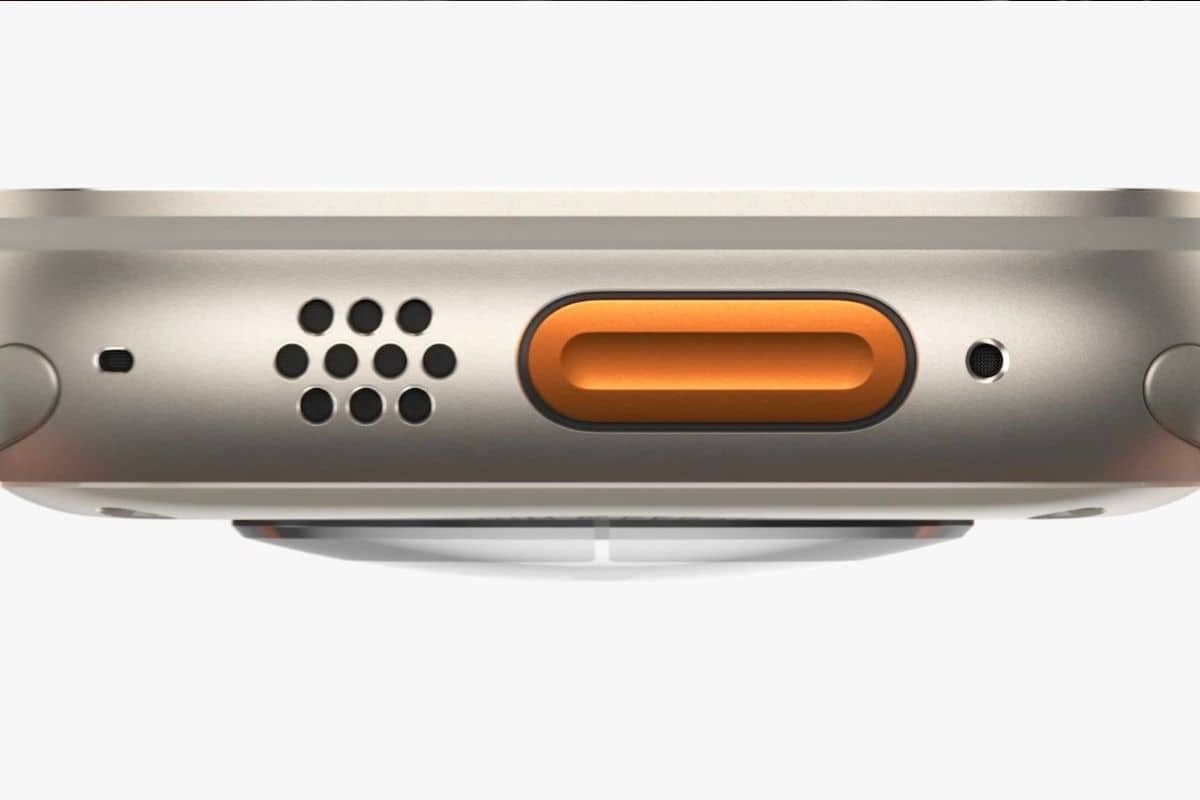
Molte azioni hanno una funzione secondaria attivata da una seconda pressione del pulsante. Ad esempio, interrompere l’ascolto o spegnere la torcia. Alcune azioni, come Allenamento e Cronometro, offrono funzionalità aggiuntive quando il pulsante Azione e il pulsante laterale vengono premuti insieme.
Configurazione del pulsante azione
Personalizzare il pulsante Azione è semplice e veloce. Ecco come fare:
- Apri l’app Impostazioni sull’Apple Watch.
- Scorri con la corona digitale fino a trovare l’opzione Pulsante Azione.
- Seleziona Pulsante Azione.
- Scegli l’azione desiderata.
- Premi il pulsante Indietro per tornare al menu principale.
Se viene visualizzata la sezione Gesti sotto Azione, il pulsante è configurato correttamente. Alcune azioni, come Allenamento o Scorciatoia, potrebbero richiedere configurazioni aggiuntive.
Puoi anche personalizzare il pulsante Azione tramite l’app Watch sul tuo iPhone, nella sezione “Il mio Apple Watch”. Se preferisci non utilizzare il pulsante Azione, puoi disattivarlo completamente nel menu delle azioni.



